Los trabajos de impresión se almacenan temporalmente en la impresora, y después se ejecutan siguiendo un orden. Puede administrar estos trabajos en la pantalla [Comprobar estado] o la pantalla [Lista de trabajos].
Por ejemplo, puede cancelar la configuración de un trabajo incorrecto o imprimir un documento urgente.
Esta sección explica las pantallas e iconos que aparecen en la pantalla [Comprobar estado] y la pantalla [Lista trab.].
Pantalla [Comprobar estado]
Para mostrar esta pantalla, pulse la tecla [Check Status] y pulse la ficha [Trab.actual] y, a continuación, [Todos trab.].
La Lista de trabajos aparece para cada una de las funciones.
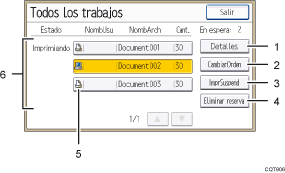
[Detalles]
Pulse esta tecla para mostrar los contenidos del trabajo seleccionado.
[Cambiar el orden]
Pulse esta tecla para cambiar el orden de los trabajos.
[ImprSuspend]
Pulse para retener los trabajos seleccionados.
[Eliminar reserva]
Pulse esta tecla para cancelar los trabajos seleccionados.
Iconos de las funciones utilizadas para imprimir trabajos
 : Trabajo impreso mediante el uso de la función impresora
: Trabajo impreso mediante el uso de la función impresora : trabajo impreso mediante DeskTopBinder o Web Image Monitor
: trabajo impreso mediante DeskTopBinder o Web Image MonitorLista de trabajos
Muestra la lista de trabajos. Si el archivo que quiere seleccionar no se muestra en la lista, pulse [
 ] o [
] o [ ] para desplazarse por la pantalla.
] para desplazarse por la pantalla.
Pantalla [Lista trabajos]
Para mostrar esta pantalla, pulse la tecla [Suspend] y pulse [Lista trab.]. Los trabajos se paran cuando esta pantalla aparece.
La Lista de trabajos aparece para cada una de las funciones.
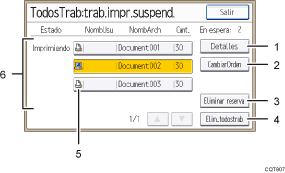
[Detalles]
Pulse esta tecla para mostrar los contenidos del trabajo seleccionado.
[Cambiar el orden]
Pulse esta tecla para cambiar el orden de los trabajos.
[Eliminar reserva]
Pulse esta tecla para cancelar los trabajos seleccionados.
[Elim.todostrab]
Pulse para cancelar todos los trabajos.
Iconos de las funciones utilizadas para imprimir trabajos
 : Trabajo impreso mediante el uso de la función impresora
: Trabajo impreso mediante el uso de la función impresora : trabajo impreso mediante DeskTopBinder o Web Image Monitor
: trabajo impreso mediante DeskTopBinder o Web Image MonitorLista de trabajos
Muestra la lista de trabajos. Si el archivo que quiere seleccionar no se muestra en la lista, pulse [
 ] o [
] o [ ] para desplazarse por la pantalla.
] para desplazarse por la pantalla.
![]()
Si está habilitada la autenticación de usuario, sólo aparecen trabajos del usuario que ha iniciado sesión.
